win10修改公用网络 Win10如何将公用网络改为专用网络
更新时间:2024-06-05 10:51:42作者:jiang
Win10系统中,有时候我们需要将公用网络改为专用网络,以保障网络安全和数据隐私,在Win10系统中,修改网络类型并不复杂,只需要在网络设置中进行简单的操作即可实现。通过将公用网络改为专用网络,可以有效防止未经授权的设备访问我们的网络,同时还能提高网络连接的稳定性和速度。在日常使用中及时调整网络类型是非常重要的一项任务,让我们一起来学习如何在Win10系统中将公用网络改为专用网络吧。
步骤如下:
1.在Windows10系统桌面,右键点击左下角的开始按钮。在弹出菜单中点击“设置”菜单项。
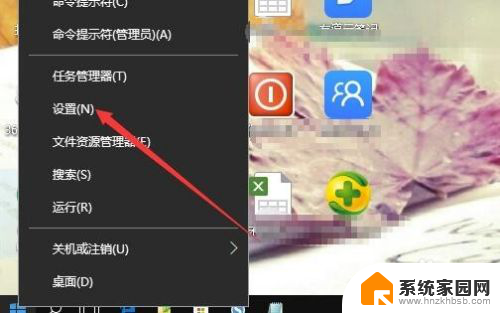
2.在打开的Windows10设置窗口中,点击“网络和Internet”图标。
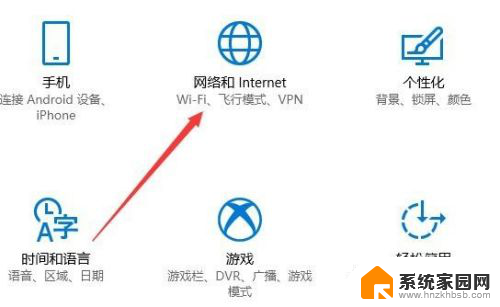
3.在打开的网络设置中,可以看到当前网络状态是“公用网络”
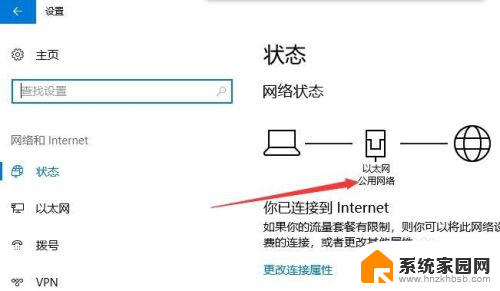
4.这时我们点击左侧边栏的“以太网”菜单项。
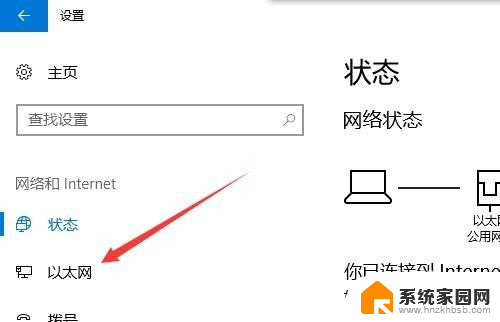
5.在右侧的窗口中找到当前正在连接使用的以太网,并点击该网络连接。
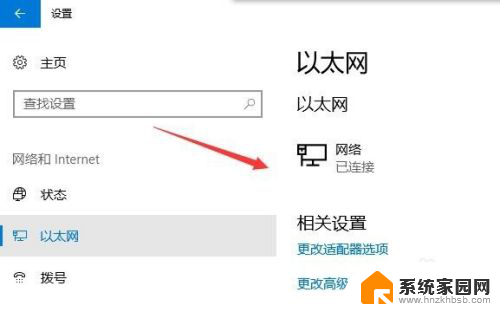
6.在打开的网络设置页面中,我们点击选择“专用”设置项。
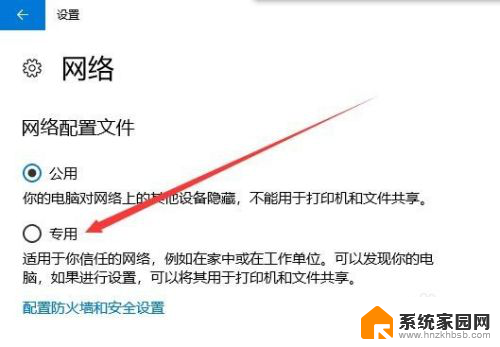
7.这时回到网络状态页面,可以发现已修改为专用网络了。这样电脑又可以正常上网了。
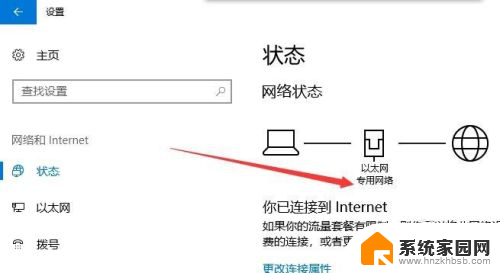
以上就是win10修改公用网络的全部内容,有需要的用户可以按照以上步骤操作,希望对大家有所帮助。
win10修改公用网络 Win10如何将公用网络改为专用网络相关教程
- win10 公共网络改成专用 Win10怎么样将网络设置为专用网络
- win10如何把网络改成专用 Win10怎样把公用网络设置为专用网络
- win10设置公共属性 Win10如何将专用网络改为公用网络
- win10域网络专用网络公用网络打不开 win10网络设置专用网络改为公用网络步骤
- 电脑公用网络怎么改成家庭网络 win10如何将公用网络改为家庭网络
- win10应用禁用网络 win10怎样禁止特定应用程序使用网络
- win10启用网络发现 启用不了 Win10网络发现无法启用
- win10系统笔记本无网络可用 win10系统可用网络无法连接
- win10点显示可用网络没反应 win10 点显示可用网络没反应怎么办
- win10无法显示可用无线网络 Win10无法显示可用的无线网络
- 电脑网络连上但是不能上网 Win10连接网络显示无法连接但能上网的解决方法
- win10无线网密码怎么看 Win10系统如何查看已连接WiFi密码
- win10开始屏幕图标点击没反应 电脑桌面图标点击无反应
- 蓝牙耳机如何配对电脑 win10笔记本电脑蓝牙耳机配对方法
- win10如何打开windows update 怎样设置win10自动更新功能
- 需要系统管理员权限才能删除 Win10删除文件需要管理员权限怎么办
win10系统教程推荐
- 1 win10和win7怎样共享文件夹 Win10局域网共享问题彻底解决方法
- 2 win10设置桌面图标显示 win10桌面图标显示不全
- 3 电脑怎么看fps值 Win10怎么打开游戏fps显示
- 4 笔记本电脑声音驱动 Win10声卡驱动丢失怎么办
- 5 windows查看激活时间 win10系统激活时间怎么看
- 6 点键盘出现各种窗口 如何解决Win10按键盘弹出意外窗口问题
- 7 电脑屏保在哪里调整 Win10屏保设置教程
- 8 电脑连接外部显示器设置 win10笔记本连接外置显示器方法
- 9 win10右键开始菜单没反应 win10开始按钮右键点击没有反应怎么修复
- 10 win10添加中文简体美式键盘 Win10中文输入法添加美式键盘步骤